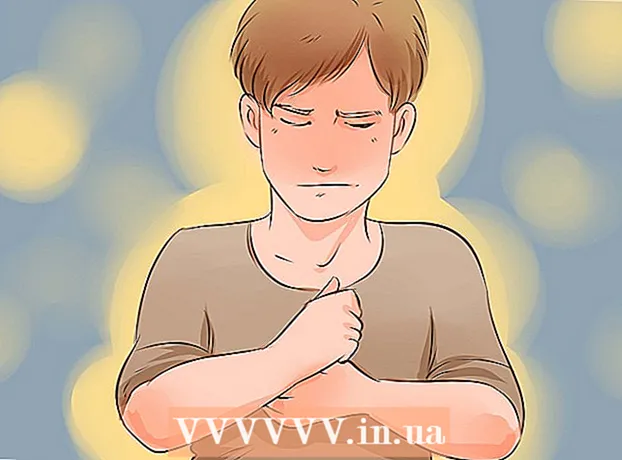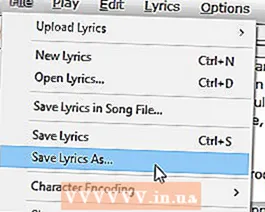مؤلف:
Monica Porter
تاريخ الخلق:
15 مارس 2021
تاريخ التحديث:
27 يونيو 2024

المحتوى
يعلمك هذا المقال كيفية كسر الحماية (المعروف أيضًا باسم كسر الحماية) على جهاز PlayStation 3. تسمح لك تقنية كسر الحماية بتثبيت التعديلات (التعديلات) والغش والتطبيقات والألعاب التابعة لجهات خارجية. عادة لا يمكن استخدامها على PS3. ملحوظة: كسر حماية PS3 ينتهك شروط استخدام سوني ، لذلك لن تتمكن من الوصول إلى الشبكة أثناء تنشيط كسر الحماية لأن هناك مخاطرة بأن يتم حظرك بشكل دائم. أيضًا ، من المهم ملاحظة أنك لن تكون قادرًا على كسر حماية بعض طرز PS3 ، مثل إصدار Slim وجميع إصدارات Super Slim.
خطوات
جزء 1 من 6: الاستعداد للكسر
قم بتنزيل الملف المتصدع. انتقل إلى صفحة تخزين الملفات المتصدعة على جهاز الكمبيوتر الخاص بك ، وانقر فوق الزر تحميل (تنزيل) باللون الأحمر ثم حدد السماح (سماح) إذا طلب المستعرض تخزين الملف على الكمبيوتر. بمجرد الانتهاء ، سيتم تنزيل مجلد ZIP الذي يحتوي على الملف المتصدع على جهاز الكمبيوتر الخاص بك.
- قد يستغرق تنزيل الملف المتصدع بعض الوقت ، لذا من الجيد أن تبدأ هذه العملية أولاً قبل الانتقال.

تنسيق USB إلى نظام الملفات FAT32. تابع عن طريق تحديد "FAT32" من القائمة المنسدلة "تنسيق". هذا لضمان إمكانية استخدام محرك الأقراص المحمول لتحديث PS3 لاحقًا ، ولكن عملية التنسيق ستمحو جميع البيانات الموجودة حاليًا على USB.- يجب ألا تقل سعة USB عن 8 جيجابايت.
- لا تتسرع في فصل محرك أقراص USB عن الكمبيوتر بعد اكتمال التهيئة.

حدد رقم طراز PS3. انظر إلى الجزء الخلفي أو السفلي من PS3 للحصول على الرمز التسلسلي الذي يبدأ بـ "CECH" ، متبوعًا بسلسلة من الأرقام (أو الأحرف والأرقام).
تحقق مما إذا كان رقم طراز PS3 موجودًا في الطرز المدعومة. تشمل طرز PS3 غير القابلة للفتح ما يلي:
- سمين - يتم دعم جميع نماذج PS3 Fat.
- معتدل البنيه - إذا كان أول رقمين بعد كلمة "CECH" هما "20" أو "21" أو "25" ، وكان إصدار PS3 أقل من 3.56 ، فيمكنك فتح القفل.
- نحيف جدا - لا يتم دعم إصدار PS3 Super Slim.

حدد ما إذا كان PS3 في نوع NAND أو NOR. اعتمادًا على رقم طراز PS3 ، ستتمكن من تحديد الطراز (أو البرنامج الثابت المخصص CFW لاستخدامه لاحقًا):- سمين - إذا كان الحرف الأول بعد "CECH" هو "A" أو "B" أو "C" أو "E" أو "G" ، فهذه آلة ألعاب من نوع NAND ؛ بالنسبة لبقية الحروف ، يكون PS3 من طراز NOR.
- معتدل البنيه - جميع موديلات PS3 Slim هي موديلات NOR.
جزء 2 من 6: إنشاء محركات اختبار البرامج الثابتة
قم باستخراج مجلد ZIP الذي يحتوي على الملف المشقق. ستختلف هذه العملية اعتمادًا على نظام تشغيل جهاز الكمبيوتر الخاص بك:
- شبابيك - افتح مجلد ZIP ، انقر فوق البطاقة استخراج (استخراج) ، انقر استخراج كافة (استخراج كل شيء) ثم حدد استخراج في الجزء السفلي من النافذة التي تظهر. سيتم فتح المجلد المستخرج عند اكتمال الاستخراج.
- ماك - ما عليك سوى النقر نقرًا مزدوجًا فوق مجلد ZIP لفك الضغط. سيتم فتح المجلد المستخرج عند اكتمال الاستخراج.
افتح مجلد الخطوة 1. انقر نقرًا مزدوجًا فوق المجلد طقم جيلبريك PS3، ثم انقر نقرًا مزدوجًا فوق المجلد الخطوة 1 - مدقق الإصدار الأدنى.
انسخ دليل PS3. انقر فوق المجلد PS3 ثم اضغط السيطرة+ج (Windows) أو ⌘ الأمر+ج (ماك) للنسخ.
الصق مجلد PS3 في USB. افتح محرك أقراص فلاش USB بالنقر فوق حرف محرك الأقراص المحمول في الجزء السفلي الأيسر من نافذة مستكشف الملفات (في نظام التشغيل Windows) أو نافذة Finder (في نظام التشغيل Mac) ، والنقر في المساحة ثم النقر فوق السيطرة+الخامس (Windows) أو ⌘ الأمر+الخامس (ماك). بمجرد لصق المجلد ، يمكنك المتابعة.
افصل USB بشكل صحيح (حدد الإخراج أولاً). الآن USB جاهز لك لاختبار البرامج الثابتة لجهاز PS3. الإعلانات
جزء 3 من 6: تحديد توافق PS3
أدخل محرك الأقراص المحمول في فتحة USB الموجودة في أقصى اليمين بجهاز PS3. هذا مهم لأنه إذا كنت تستخدم أي فتحة أخرى ، فقد يتسبب ذلك في فشل العملية.
انتقل إلى موقع رقم البرنامج الثابت. أختر إعدادات (الإعدادات) في القائمة الرئيسية ، حدد تحديث النظام (تحديث النظام) ، حدد التحديث عبر وسائط التخزين (التحديث عبر وسائط التخزين) ثم حدد حسنا عند الطلب.
مراجعة رقم البرنامج الثابت. يجب أن يكون الرقم المعروض على يمين سطر "تحديث بيانات الإصدار" "3.56" أو أقل.
- إذا كان الرقم أكبر من 3.56 ، فلا يمكنك كسر حماية PS3 الخاص بك ، فإن محاولة القيام بذلك ستؤدي فقط إلى تلف وحدة التحكم بشكل لا يمكن إصلاحه.
جزء 4 من 6: إنشاء محرك تثبيت
أعد توصيل USB بالكمبيوتر. بمجرد تحديد إمكانية كسر حماية PS3 ، تابع إنشاء محرك تثبيت.
- مرة أخرى ، إذا كان رقم البرنامج الثابت لـ PS3 أكبر من 3.56 ، فلا تكسره لأن ذلك سيؤدي إلى أضرار جسيمة بالجهاز.
احذف مجلد PS3 على USB. أولاً ، تحتاج إلى حذف مجلد PS3 على USB.
افتح مجلد الخطوة 2. في الدليل طقم جيلبريك PS3 غير مضغوط ، انقر نقرًا مزدوجًا فوق المجلد الخطوة 2 - 4.82 ملفات Rebug & Jailbreak لفتح.
انسخ محتويات مجلد الخطوة 2 إلى USB. انقر واسحب لتحديد كلا المجلدين "flsh.hex" و "PS3" هنا ، اضغط على السيطرة+ج (Windows) أو ⌘ الأمر+ج (Mac) ، افتح محرك الأقراص المحمول ، ثم اضغط على السيطرة+الخامس (Windows) أو ⌘ الأمر+الخامس (ماك).
حدد إخراج وإزالة USB من الكمبيوتر. ستستمر بعد ذلك في توصيل محرك أقراص USB بجهاز PS3 للمرة الأخيرة وعدم سحبه حتى يكتمل كسر الحماية. الإعلانات
الجزء 5 من 6: تثبيت البرامج الثابتة
أعد توصيل محرك الأقراص المحمول بمنفذ USB الموجود في أقصى يمين جهاز PS3. لن نقوم بإزالة محرك أقراص USB حتى يكتمل كسر الحماية.
افتح متصفح الويب PS3. حدد أيقونة www على الشاشة الرئيسية لجهاز PS3.
قم بتعيين خيار "الصفحة الفارغة" كصفحتك الرئيسية من خلال:
- اضغط الزر مثلث
- أختر أدوات (أدوات)
- أختر الصفحة الرئيسية (الصفحة الرئيسية)
- أختر استخدم صفحة فارغة (استخدم صفحة فارغة)
- أختر حسنا
احذف الملفات المؤقتة. هذه الخطوة مهمة جدًا ، إذا لم يتم تنفيذها ، فقد تحصل على خطأ أثناء تحميل البرامج الثابتة المخصصة (CFW). لكل نوع من أنواع الملفات المؤقتة ، تابع الحذف كما يلي:
- بسكويت - اضغط الزر مثلث، أختر أدوات (أدوات) ، حدد حذف ملفات تعريف الارتباط (امسح ملفات تعريف الارتباط) ثم حدد نعم عند الطلب.
- سجل البحث (سجل البحث) - اضغط على الزر مثلث، أختر أدوات، أختر حذف محفوظات البحث (مسح محفوظات البحث) وحدد نعم عند الطلب.
- مخبأ (ذاكرة التخزين المؤقت) - اضغط على الزر مثلث، أختر أدوات، أختر حذف ذاكرة التخزين المؤقت (مسح ذاكرة التخزين المؤقت) ثم حدد نعم عند الطلب.
- معلومات المصادقة (بيانات الاعتماد) - اضغط على الزر مثلث، أختر أدوات، أختر حذف معلومات المصادقة (امسح بيانات الاعتماد الخاصة بك) ثم حدد نعم عند الطلب.
افتح شريط العنوان. اضغط الزر تحديد على وحدة تحكم ألعاب PS3 لفتح شريط العناوين.
أدخل عنوانا. أدخل أحد العناوين الثلاثة التالية في شريط العناوين ، ثم اضغط على الزر بداية. ملاحظة: قد تحتاج إلى تجربة كل عنوان من العناوين أدناه عدة مرات قبل أن تجد الرابط الذي يعمل:
- http://ps3.editzz.net/
- http://redthetrainer.com/ps3/norNandWriter
- http://ps3hack.duckdns.org/
- تحلى بالصبر عند محاولة فتح هذه المواقع ، حيث نادرًا ما تعمل في المرة الأولى التي تفتحها باستخدام متصفح PS3.
اختر وحدة تحكم في اللعبة. أختر ناند أو ولا يعتمد على نوع PS3 الذي حددته في البداية.
- إذا كنت تستخدم الموقع http://ps3.editzz.net/تحتاج أولاً إلى تحديد علامة التبويب اختر وحدة التحكم في الجزء العلوي من الشاشة.
أضف صفحة التنزيل إلى الإشارة المرجعية وأغلق المتصفح. اضغط الزر تحديد ثم اختر إضافة إلى المواقع المفضلة (إضافة إلى الإشارات المرجعية) من القائمة التي تظهر. ثم يمكنك إغلاق المتصفح بالضغط على الزر مستدير و اختار نعم عند الطلب.
أعد فتح صفحة التنزيل. افتح متصفح الويب ، اضغط على الزر تحديد، حدد عنوان URL الذي حفظته للتو وحدده حسنا عند الطلب.
أختر اكتب إلى Flash Memory (الكتابة فوق ذاكرة الفلاش). يوجد هذا الخيار في أسفل الصفحة. سيبدأ تنزيل البرنامج الثابت المخصص (CFW).
انتظر التثبيت لإكمال. عندما يظهر العنوان "SUCCESS ..." (Successful) أسفل الشاشة ، يتم تثبيت CFW.
- إذا لم يظهر زر "نجاح ..." الأخضر أسفل الشاشة ، فأنت بحاجة إلى تحديد إجراء اكتب إلى Flash Memory مرة أخرى.
- إذا ظهرت الرسالة "SUCCESS ..." ولكن تم تجميد PlayStation 3 ، يرجى الانتظار لمدة 10 دقائق. إذا كان PS3 لا يزال لا يعمل ، فأنت بحاجة إلى إغلاقه وإعادة فتحه ، ثم حاول إعادة تثبيت البرنامج الثابت CFW لـ PS3 NOR أو NAND.
اسمح لـ PS3 بإيقاف التشغيل. بمجرد تثبيت CFW ، سيصدر PS3 صوت "تنبيه" ثم يغلق نفسه بعد بضع ثوان (أو أحيانًا بضع دقائق). الإعلانات
جزء 6 من 6: فتح PS3
أعد فتح PS3. بعد إيقاف تشغيل PS3 لمدة دقيقة أو أكثر ، استخدم وحدة التحكم في الألعاب المتزامنة مع الجهاز لتشغيل PS3.
- إذا طُلب منك السماح لـ PS3 باستعادة الملفات "التالفة" ، فاختر حسنا ويسمح لوحدة التحكم بعمل نسخة احتياطية من البيانات.
أختر إعدادات (ضبط). يوجد هذا الخيار الذي يحتوي على أيقونة حقيبة في أعلى الشاشة ، ولكن قد تحتاج إلى التمرير إلى اليسار للتحديد.
أختر تحديث النظام. ستظهر قائمة تحديث PS3.
أختر التحديث عبر وسائط التخزين. سيبدأ PS3 في البحث عن محرك أقراص فلاش متصل.
أختر حسنا عند الطلب. سيبدأ التحديث مع USB المحدد كموقع تثبيت التحديث.
انتظر حتى ينتهي تثبيت البرنامج الثابت. قد يستغرق هذا حوالي ساعة ، لذا كن صبورًا. بمجرد اكتمال العملية ، ستظهر صفحة PS3 الرئيسية ويمكنك البدء في تجربة وحدة تحكم كسر الحماية.
- إذا تجمد PS3 أو رفض تثبيت ملفات كسر الحماية ، كرر هذا القسم بالكامل مرتين على الأقل. إذا فشل كل شيء آخر ، فحاول تنزيل البرنامج الثابت CFW من موقع ويب آخر مدرج ضمن "تثبيت البرنامج الثابت".
النصيحة
- يعد فتح جهاز PS3 الخاص بك عملية يجب تجربتها مرارًا وتكرارًا. يكاد يكون من المؤكد أن PS3 غير قادر على تثبيت البرنامج الضروري بنجاح في المرة الأولى التي تجربها ؛ إذا فشل ذلك ، حاول مرة أخرى عدة مرات قبل الاستسلام.
- يمكنك استخدام PS3 الخاص بك jailbroken لتثبيت أي شيء من تطبيقات الشاشة الرئيسية إلى الألعاب الكلاسيكية.
تحذير
- بعد كسر حماية PS3 الخاص بك ، لن تتمكن من تسجيل الدخول إلى شبكة PlayStation. قد يتسبب هذا في حظر حسابك الحالي (أو حتى وحدة التحكم في الألعاب) من استخدام الإنترنت (على سبيل المثال ، متعدد اللاعبين).
- إذا حاولت تنزيل برنامج ثابت مخصص وتثبيته على PS3 الخاص بك على الرغم من أنه غير متوافق ، ستتوقف وحدة التحكم عن العمل وقد تتضرر بشكل دائم.